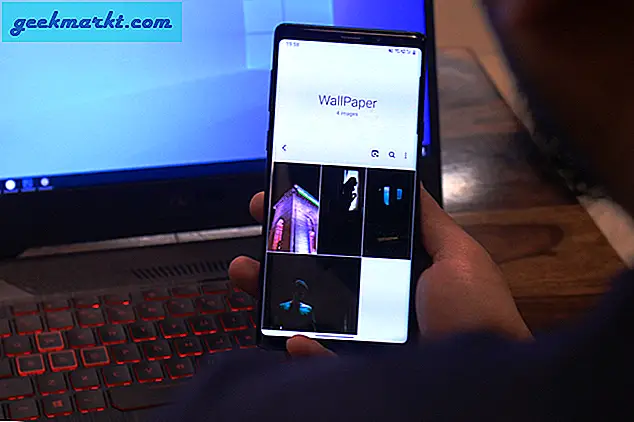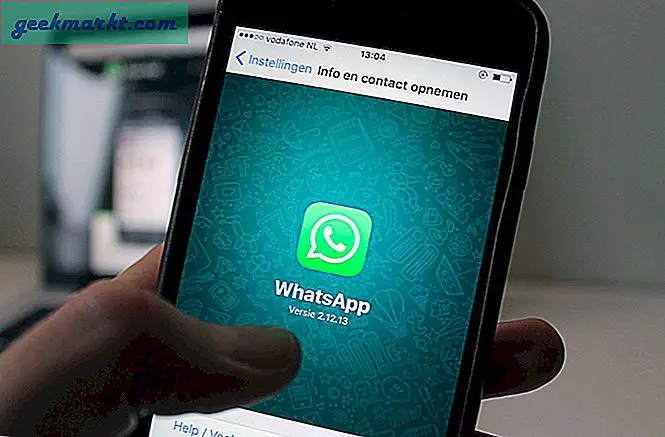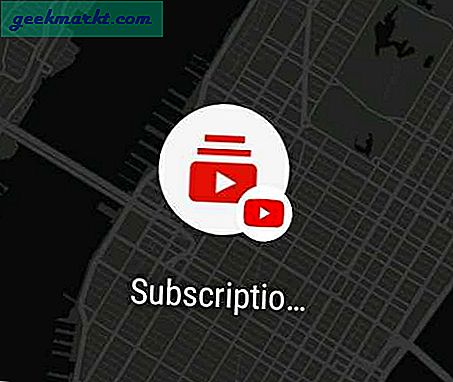IPhone Xs Max baru Anda hadir dengan banyak fitur tersembunyi di bawah kap seperti kontrol gerakan baru, menggeser bilah aplikasi untuk beralih di antara aplikasi terbaru dan banyak lagi. Tapi ada lebih banyak tip dan trik yang tersembunyi di bawah pengaturan, mari kita lihat. Bolehkah kita?
Semua tip ini akan berfungsi di iPhone X, iPhone XR, iPhone Xs, dan iPhone Xs Max.
Tip dan Trik iPhone Xs Max
1. Tombol Beranda kembali
Saya yakin Anda terbiasa dengan gerakan menggesek baru di seri iPhone X. Namun, bagaimana Anda ingin mengembalikan Tombol Beranda multifungsi di layar? AssistiveTouch adalah kuncinya di sini. Jangan khawatir, fitur mengambang yang mengganggu tidak akan menghalangi Anda seperti sebelumnya karena sekarang dapat disesuaikan untuk ditempatkan di tengah app dock.

AssistiveTouch dapat diaktifkan dariPengaturan> Umum> Aksesibilitas> AssistiveTouch. Tindakan kustom untuk Single-Tap, Double-Tap, Long Press dan 3D Touch juga dapat diatur dari jendela yang sama. Seret dan sesuaikan ikon AssistiveTouch di posisi tengah pada dok aplikasi dan untuk pengalaman visual yang lebih baik sesuaikanOpasitas Diam menjadi 15%. Untuk membuktikan nilainya, ikon bahkan menyesuaikan dirinya sendiri di posisi sudut saat menggunakan keyboard di layar.
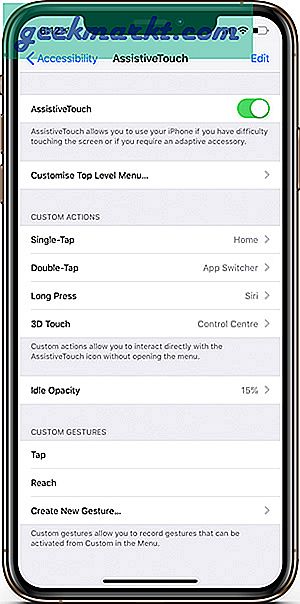
2. ID Dua Wajah
Dengan TouchID Anda memiliki opsi untuk mengizinkan anggota keluarga mengakses telepon Anda dengan mendaftarkan beberapa TouchID. Dengan diperkenalkannya FaceID, ini turun ke satu registri. Namun ada cara untuk mendaftarkan tampilan sekunder yang tidak harus orang yang sama seperti di FaceID asli.
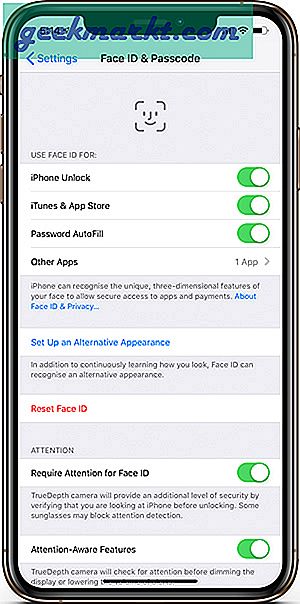
Pergi kePengaturan> ID Wajah & Kode Sandi, dan ketuk'Siapkan Penampilan Alternatif'. Fitur tersebut disertakan untuk memungkinkan Anda mendaftarkan dua tampilan terpisah, misalnya satu dengan beared dan satu lagi tanpa. Namun ternyata Anda bisa mendaftarkan Face ID yang berbeda sekaligus. Ikuti petunjuk di layar dan wajah lain akan memiliki akses ke ponsel Anda sekarang. Anda tidak dapat membatalkan pendaftaran salah satu tampilan secara terpisah, untuk menghapus satu tampilan, Anda harus mengatur ulang FaceID dan memulai ulang prosesnya sama sekali.
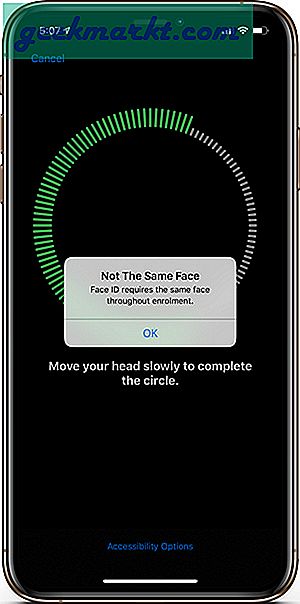
3. Fitur perhatian ID Wajah
Untuk menambahkan tingkat keamanan lainnya, Anda dapat mengaktifkan 'fitur perhatian' di pengaturan FaceID. Fitur ini membatasi iPhone Anda untuk membuka kunci saat Anda tidak memperhatikan layar ponsel atau kata-kata sederhana saat Anda tidak melihat langsung ke layar. Menuju kePengaturan> ID Wajah & Kode Sandi dan AKTIFKAN 'Memerlukan Perhatian untuk ID Wajah '.
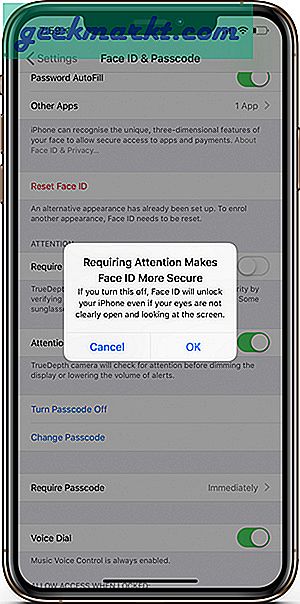
Selain itu, fitur 'Sadar Perhatian' dapat diaktifkan dari menu yang sama yang memungkinkan iPhone mengetahui apakah Anda sedang melihat layar sebelum meredupkan tampilan atau menurunkan volume peringatan jika Anda memegang ponsel.
4. Isyarat keterjangkauan
Jika Anda berasal dari iPhone ukuran plus, Anda mungkin mengetahui fitur jangkauan yang mengimbangi kurangnya penggunaan satu tangan karena ukuran layar yang lebih besar. Nah, dengan Tombol Beranda hilang, bagaimana Anda akan melakukannya sekarang? Jangan khawatir, saya akan meminta Anda untuk menggunakan AssistiveTouch lagi.
Pergi ke Pengaturan> Umum> Aksesibilitas> Reachability dan AKTIFKAN. Sekarang sederhanageser ke bawah dok aplikasi dari titik mana pun, dan ketuk di mana saja di layar untuk mematikan efeknya. Ingatlah untuk menggeser app dock atau Anda akan memicu pencarian sorotan.
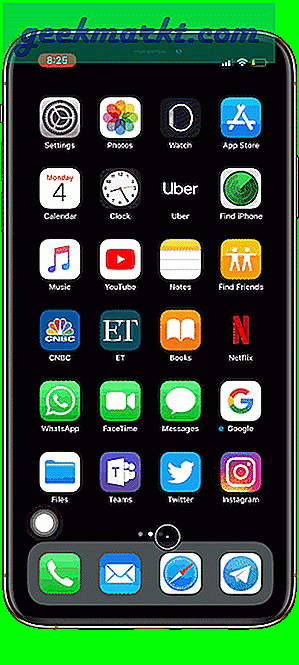
5. Tampilan terpisah
Layar 6,46 inci tidak selalu berguna dalam mode potret setiap saat. iPhone Xs Max menawarkan tampilan licin dalam mode lanskap untuk beberapa aplikasi. Fitur ini tidak didukung oleh semua aplikasi dan mungkin juga berbeda menurut pengaturan ukuran font.
Tampilan terpisah iPhone Xs Max saat ini mendukung, iMessage, Mail, Catatan, File, Pengingat, dll. Fitur tampilan terpisah tidak memungkinkan Anda untuk membuka dua aplikasi terpisah sekaligus tetapi membagi konten dari satu aplikasi untuk kegunaan yang lebih baik.
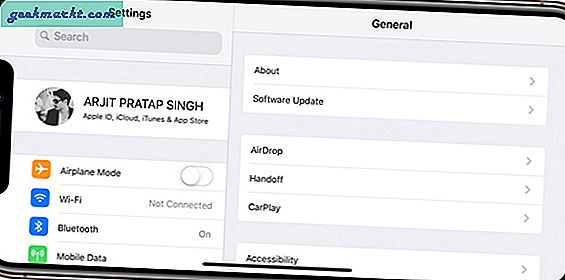
Fitur ini tidak memiliki tab pengaturan tetapi jika Anda pergi kePengaturan> Tampilan & Kecerahan> Tampilan Zoom> Lihatdan pilih opsi Standar itu akan aktif secara otomatis.
6. Ikon aplikasi 3D Touch untuk tindakan cepat
3D Touch telah ada untuk sementara waktu sekarang dan fitur tersebut telah dikenal untuk beberapa kegunaan hebat di dalam browser Safari. Nah 'sekarang meluas ke layar beranda juga.
Sentuh 3D pada ikon aplikasi saat berada di layar beranda untuk memunculkan menu tindakan cepat. Menu akan berbeda untuk setiap aplikasi dan berisi fitur aplikasi yang paling sering digunakan atau umum. Misalnya, aplikasi Uber akan menunjukkan tujuan yang paling sering dikunjungi, sementara aplikasi obrolan seperti iMessage atau WhatsApp akan menampilkan tautan obrolan terbaru atau favorit.
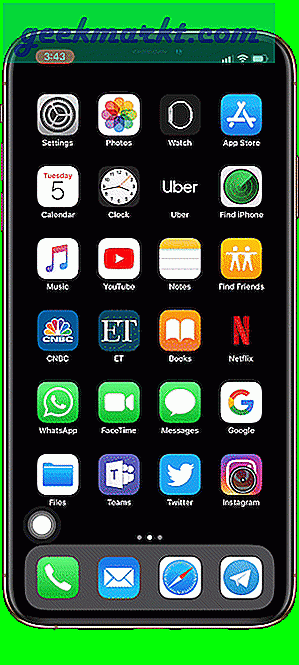
3D Touch bukan fitur default dan dapat diubah menjadi ON / OFFPengaturan> Umum> Aksesibilitas> 3D Touch. Gerakan 3D Touch pada Kamera dan tombol Senter di LockScreen tidak terpengaruh dengan mematikan fitur ini. Jika Anda enggan menyalakan Senter atau Kamera di LockScreen, Anda dapat mengubah sensitivitas gerakan 3D Touch.
7. Dapatkan HDR manual di aplikasi kamera
Smart HDR sudah diaktifkan sebelumnya pada perangkat Anda sehingga tidak ada sakelar HDR pada aplikasi kamera secara default. Tapi ini bisa diubah dari pengaturan kamera. Untuk mendapatkan tombol HDR di aplikasi kamera, matikan Smart HDR dariPengaturan> Kamera> Smart HDR.

8. Unduh Memoji
Kamera kedalaman sejati seri iPhone X menghadirkan beberapa fitur keren seperti Animoji dan Memoji untuk aplikasi iMessage. Tetapi dengan trik sederhana, Animojis dan Memojis ini dapat disimpan dan digunakan di aplikasi lain juga. Dan tidak, saya tidak meminta Anda mengirimkannya kepada diri Anda sendiri dan menyimpannya.
Cara yang lebih sederhana untuk menyimpan Memoji adalah melalui opsi 'Markup' saat Anda berada di layar Memoji di dalam aplikasi iMessage. Setelah Anda memilih animasi dan mengklik gambar, siap dikirim, ketuk opsi 'Markup' dan cukup ketuk opsi 'simpan' di sudut kanan atas. Coba lagi jika layar menjadi kosong, lagipula itu tipuan dan bukan fitur yang diberikan.
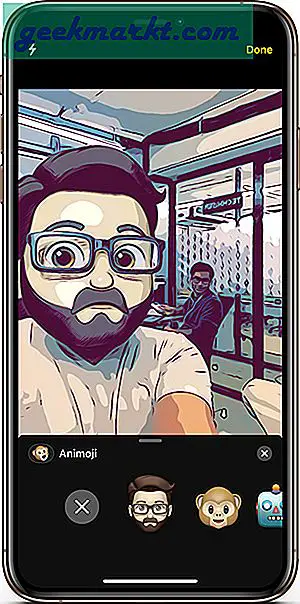
9. Edit fokus pada potretan
Jepretan potret salah dengan terlalu banyak kedalaman? Tidak perlu khawatir, Anda dapat menyesuaikan kedalaman atau fokus bidikan potret dengan sangat baik, bahkan setelah bidikan diambil.
Buka foto di aplikasi Foto dan ketuk 'edit'. Anda akan melihat bilah penyesuaian fokus di layar dalam beberapa detik. Geser ke kiri atau kanan untuk menyesuaikan fokus dan menyimpan gambar Anda.
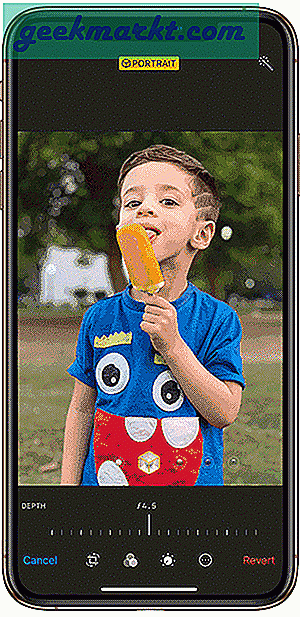
10. Membuat video memenuhi layar Anda
Trik ini jika untuk pengguna XR atau XS atau X dan akan berfungsi setelah Anda memiliki iOS 13, pembaruan perangkat lunak Apple berikutnya datang pada musim gugur 2019.
Sebagian besar video yang direkam dengan iPhone Anda, memiliki rasio aspek 16: 9 standar. Tetapi hampir setiap Ponsel baru termasuk iPhone sedikit lebih tinggi dengan rasio aspek 18: 9. Artinya, saat Anda menonton video yang Anda rekam di iPhone, akan ada bilah hitam di sisi kiri dan kanan. Untungnya, Anda dapat memperbaikinya di iOS 13. Begini caranya.
Buka aplikasi Foto dan temukan video yang ingin Anda potong. Ketuk tombol Edit di kanan atas, dan pilih alat Pangkas. Geser kotak pangkas untuk menyesuaikan ketinggian. Anda mungkin harus menggunakan sedikit akal sehat karena iPhone tidak menunjukkan penanda apa pun kepada Anda. Setelah selesai, simpan perubahannya.